
In questo tutorial, ti mostreremo come installare Elgg su Ubuntu 14.04. Per chi non lo sapesse, Elgg è un potente motore di social networking open source utilizzato per creare il tuo sito Web di social network. È un'applicazione basata su PHP e può essere facilmente installata su un VPS Linux.
Questo articolo presuppone che tu abbia almeno una conoscenza di base di Linux, sappia come usare la shell e, soprattutto, che ospiti il tuo sito sul tuo VPS. L'installazione è abbastanza semplice e presuppone che tu sono in esecuzione nell'account root, in caso contrario potrebbe essere necessario aggiungere 'sudo ' ai comandi per ottenere i privilegi di root. Ti mostrerò l'installazione passo passo di Elgg su Ubuntu 14.04 LTS.
Installa Elgg su Ubuntu 14.04
Passaggio 1. Prima di tutto, assicurati che tutti i pacchetti siano aggiornati.
apt-get update apt-get upgrade
Passaggio 2. Installa LAMP (Apache, PHP e MySQL) su Ubuntu 14.04
apt-get install mysql-client mysql-server apache2 php5 php5-mysql php5-gd php5-imap php5-ldap php5-odbc php-pear php-xml-parser php5-xmlrpc chkconfig wget unzip
Avvia il servizio LAMP, abilita l'avvio all'avvio:
/etc/init.d/apache2 start /etc/init.d/mysql start
Passaggio 3. Configurazione di MySQL per Elgg.
Per impostazione predefinita, MySQL non è protetto. Puoi proteggere MySQL utilizzando mysql_secure_installation sceneggiatura. dovresti leggere attentamente e sotto ogni passaggio che imposterà una password di root, rimuoverà gli utenti anonimi, non consentirà l'accesso root remoto e rimuoverà il database di test e l'accesso per proteggere MySQL:
mysql_secure_installation
Avanti, dovremo accedere alla console MySQL e creare un database per Elgg. Esegui il seguente comando:
mysql -u root -p
Questo ti chiederà una password, quindi inserisci la tua password di root MySQL e premi Invio. Una volta effettuato l'accesso al server del database, devi creare un database per Installazione Elgg:
create database elggdb; grant all on elggdb.* to elgguser@localhost identified by 'elgg@123'; flush privileges;
Passaggio 4. Configurazione del server web Apache.
Crea un nuovo host virtuale Apache per Elgg:
nano /etc/apache2/sites_available/default
Cambia "AllowOverride None" in "AllowOverride All":
<Directory /var/www/> Options Indexes FollowSymLinks MultiViews AllowOverride All Order allow,deny allow from all </Directory>
Attiva il modulo "riscrivi" di Apache eseguendo il comando seguente:
a2enmod rewrite
Riavvia il tuo servizio Apache per rendere effettive le modifiche:
/etc/init.d/apache2 restart
Passaggio 5. Installa Elgg.
Scarica l'ultima versione stabile di Elgg, Al momento della stesura di questo articolo è la versione 1.11.1:
wget https://www.elgg.org/getelgg.php?forward=elgg-1.11.1.zip unzip elgg-1.11.1.zip
Sposta i file e le directory di installazione di Elgg:
mv elgg-1.8.11 /var/www/elgg cd /var/www/elgg
Sposta nella directory del motore e trasferisci il file di esempio delle impostazioni in settings.php:
cd engine/ cp settings.example.php settings.php
Apri il file settings.php nel tuo editor preferito:
### nano settings.php /** * The database username * * @global string $CONFIG->dbuser * @name $CONFIG->dbuser */ $CONFIG->dbuser = 'elgguser'; /** * The database password * * @global string $CONFIG->dbpass */ $CONFIG->dbpass = 'elgg@123'; /** * The database name * * @global string $CONFIG->dbname */ $CONFIG->dbname = 'elggdb'; /** * The database host. * * For most installations, this is 'localhost' * * @global string $CONFIG->dbhost */ $CONFIG->dbhost = 'localhost'; /** /** * The database username * * @global string $CONFIG->dbuser * @name $CONFIG->dbuser */ $CONFIG->dbuser = 'elgguser'; /** * The database password * * @global string $CONFIG->dbpass */ $CONFIG->dbpass = 'elgg@123'; /** * The database name * * @global string $CONFIG->dbname */ $CONFIG->dbname = 'elggdb'; /** * The database prefix * * This prefix will be appended to all Elgg tables. If you're sharing * a database with other applications, use a database prefix to namespace tables * in order to avoid table name collisions. * * @global string $CONFIG->dbprefix */ $CONFIG->dbprefix = 'elgg_';
Crea la directory di caricamento e modificane i permessi:
mkdir /upload chmod 777 /upload
Passaggio 6. Accesso a Elgg.
Elgg sarà disponibile sulla porta HTTP 80 per impostazione predefinita. Apri il tuo browser preferito e vai a http://your-domain.com/install.php o http://server-ip-address/install.php e completare i passaggi necessari per completare l'installazione. Assicurati che il server web disponga dell'autorizzazione per scrivere e creare directory in /var/www/html/elgg/ . Se stai usando un firewall, apri la porta 80 per abilitare l'accesso al pannello di controllo.
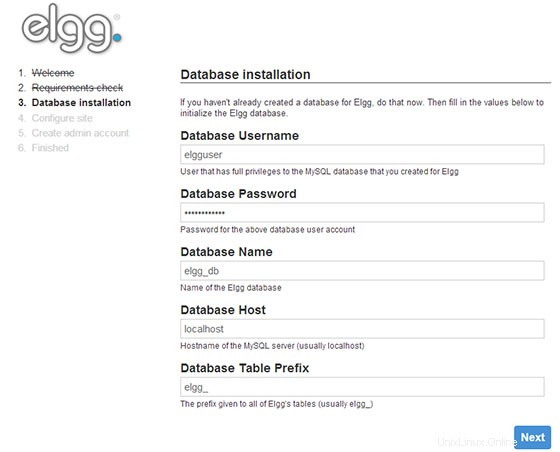
Congratulazioni! Hai installato con successo Elgg. Grazie per aver utilizzato questo tutorial per l'installazione del motore di social networking Elgg sul sistema Ubuntu 14.04. Per ulteriore aiuto o informazioni utili, ti consigliamo di controllare il sito Web ufficiale di Elgg.